Kuinka heittää iso tiedosto flash -asemaan? Flash -asemien yhteys tiedostojärjestelmään NTFS.

- 1076
- 129
- Tyler Kozey
Sisältö
- Alustamme USB -flash -aseman NTFS -tiedostojärjestelmään
- Muunna flash -asema NTFS: ksi suurten tiedostojen tallentamiseen
Hei rakkaat kävijät. Kysyi minulta eilen kysymyksen, he sanovat mitä tehdä, Suurta tiedostoa ei voi heittää flash -asemaa? Järjestelmä sanoo, että levyllä ei ole tarpeeksi tilaa, mutta flash -asemalla on tarpeeksi tilaa. Kalvo oli välttämätöntä kopioida noin 9 Gt per flash -asemaa 16 Gt. Jos luulet sen olevan loogista, niin kaiken pitäisi mahtua, mutta järjestelmä kieltäytyi heittämästä niin suurta tiedostoa flash -asemaan ja kaikkeen.

Tiesin mikä oli kyse, ja vaikka selitin mitä tehdä, minulla oli kirkas ajatus päässäni, että minun on kirjoitettava siitä blogiin, ja minä todella kirjoitan :). Selitämme ensin, miksi suuret tiedostot ja tarkkoja, sitten yli 4 Gt: n tiedostot eivät halua kirjautua USB -flash -asemaan ja näkyy viesti, että levyllä ei ole tarpeeksi tilaa.
Tosiasia, että kun ostat flash -aseman, se on jo muotoiltu tiedostojärjestelmään FAT32, Ja FAT32 -tiedostojärjestelmä ei tue tiedostoja enempää kuin 4 Gt. Se on asia, kaikki on hyvin yksinkertaista. Meidän on muutettava flash -aseman tiedosto FAT32: lla NTFS. Koska NTFS -tiedostojärjestelmä tukee, jos en ole erehtynyt jopa 16 Gt: n tiedostoihin.
Tämä ongelma joka päivä on tulossa yhä merkityksellisemmäksi, koska muisti flash -asemilla kasvaa ja ne ovat halvempia päivittäin. Voit jo ostaa 16 Gt: n flash -aseman samasta rahasta, jonka vuosi sitten voit ostaa vain 4 Gt.
Meidän on vain vaihdettava flash -asemamme tiedostojärjestelmä FAT32: sta NTFS: ksi. Kirjoitan nyt kaksi tapaa, joilla voit tehdä tämän.
Alustamme USB -flash -aseman NTFS -tiedostojärjestelmään
Tietoja siitä, kuinka flash -asemaa muotoillaan, kirjoitin jo. Mutta mielestäni ei ole tarpeetonta toistaa jälleen kerran, ja kiinnitä erityistä huomiota siihen, että muotoilemme sen NTFS -järjestelmään.
Huomio! Flash -aseman muotoilu tuhoaa kaikki siinä olevat tiedot. Varmista, että flash -asemassasi ei ole tarvitsemiasi tiedostoja. Jos sellaista on, kopioi ne tietokoneeseen.
Yhdistämme USB -flash -aseman tietokoneeseen, odotamme tietokoneen tunnistamista, siirry "minun tietokoneeseen" ja napsauta flash -asemamme, valitse “Format”.

Ikkuna avautuu, jossa meidän on ehdottomasti valittava NTFS -järjestelmä, valittava ja napsauta ”Käynnistä”. Suostumme varoittamaan järjestelmää.

Kun muotoiluprosessi on valmis, saat puhtaan flash -aseman NTFS -tiedostojärjestelmällä, jolle voit kopioida suuria tiedostoja.
Muunna flash -asema NTFS: ksi suurten tiedostojen tallentamiseen
Toinen menetelmä on yksinkertainen muuntaminen flash -asema NTFS: ksi, tämä menetelmä eroaa olennaisesti ensimmäisestä, vain siinä, että flash -asemasi tiedostot eivät kadota. Mutta suosittelen silti, ettet riski ja kopioimaan tarvittavat tiedostot tietokoneelle.
Flash -asemamme on kytketty ja tunnistettu tietokoneella. Siirrymme kohtaan "Käynnistä", "kaikki ohjelmat", "standardi" ja valitsemme "Suorita". Tai napsauta vain Win+R. Ikkuna avautuu, jossa kirjoitamme joukkueen Cmd ja napsauta "OK".

Ikkuna aukeaa, jossa meidän on määrättävä komento muuntamaan flash -asema NTFS: ksi:
Muunna k: /fs: ntfs /nosecurity /x
Missä K, tämä on kirjain, jonka tietokone on määritetty flash -asemasi, siirry ”tietokoneelleni” ja katso mitä kirjettä sinulla on. Kirjoita tämä joukkue ja napsauta "Enter".
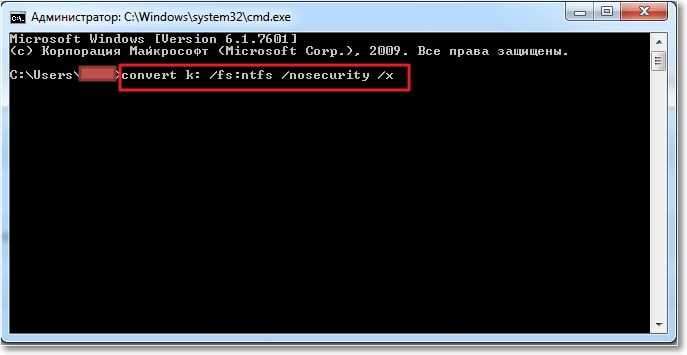 Valmistumisen jälkeen raportti ilmestyy:
Valmistumisen jälkeen raportti ilmestyy:

Tällaisen menettelyn jälkeen minulla on tiedostoja, jotka olivat flash -asemassa, pysyivät ehjinä. Siinä kaikki, se oli toinen tapa saada flash -asema hyväksymään suuret tiedostot.
Ja vielä yksi huomautus, älä muotoile USB -flash -asemaa NTFS -muodossa, jos aiot käyttää sitä ladataan, ts. Asennat käyttöjärjestelmän siitä muuten, kuinka Windows 7 C -salaman asentaminen Ajoneuvot, jotka olen jo kirjoittanut. Onnea!
- « Siniset näytöt ilmestyvät usein? Tarkistamme RAM -muistin Windows -muistin testaustyökalulla
- Kuinka poistaa makuutilat käytöstä ja poistaa näytön käytöstä Windows 7 ssä? »

